

|
Windows XP是美国微软公司研发的基于X86、X64架构的PC和平板电脑使用的操作系统,于2001年8月24日发布RTM版本,并于2001年10月25日开始零售。其名字中“XP”的意思来自英文中的“体验(Experience)”。该系统是继Windows 2000及Windows ME之后的下一代Windows操作系统,也是微软首个面向消费者且使用Windows NT5.1架构的操作系统。 打印机共享使指将本地打印机通过网络共享给其他用户,这样其他用户也可以使用打印机完成打印服务。但最近,有WinXP系统的用户,在使用打印机共享的时候,出现无法连接的,提示连接失败。怎么办?遇到这样的情况,那要怎么去解决?现在就和大家说一下WinXP打印机共享无法连接的解决方法。 方法如下: 1、通常打印机安装在一台电脑主机上,然后由别的电脑通过局域网共享这台打印机,首先要知道安装打印机的电脑主机的内网IP地址,然后从别的电脑点“开始-运行”输入 “\\内网IP地址”,如图:  2、弹出对话框如下: 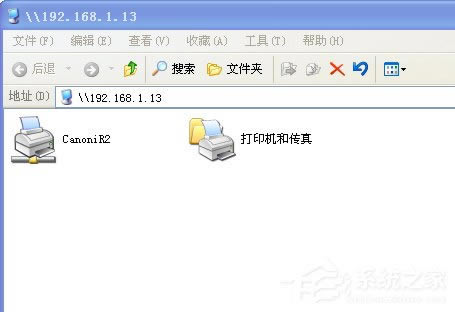 3、双击打印机图标,提示安装驱动程序,选择“是”,安装完毕后就可以连接到打印机了。 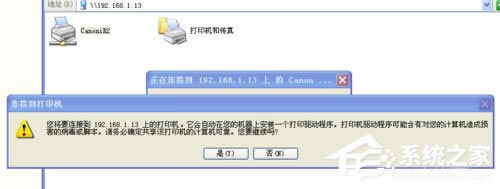  4、如果在弹出的窗口中没有找到打印机,很可能是没有在主机电脑上设置打印机共享。 打开主机电脑“开始”--“设置”--“控制面板”--“打印机和传真”,右键单击要共享的打印机,选择“共享” 再次重复1 2 3步骤打印机就出现了。 如图: 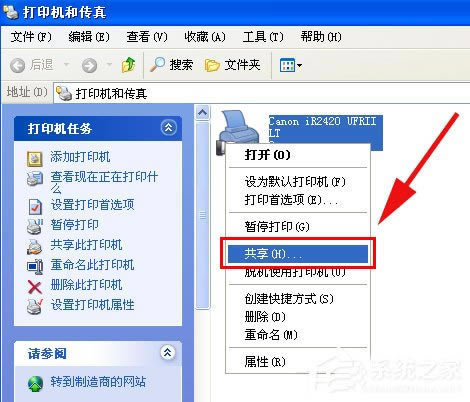 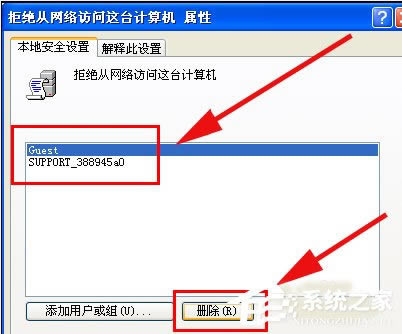 5、如果弹出一个要求输入用户名和密码的对话框,很可能是主机电脑的guest账户未启用,或者主机电脑的guest账户设置了密码。 只需要在主机电脑的“我的电脑”右键单击选择“管理”,选择“本地用户和组”,点击“用户”,在右边把guest账户启用或者加上密码。 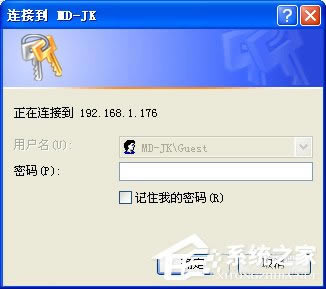 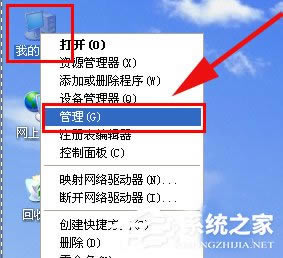 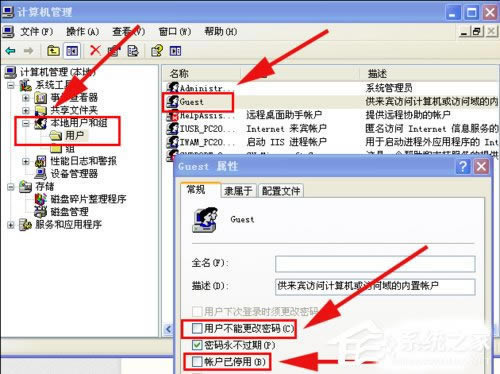 6、如果出现下面的提示:您可能没有权限使用网络资源。。登陆失败:未授予用户在此计算机上的请求登陆类型。如图:  7、那么只需要在电脑主机上打开“设置”--“控制面板”-- “管理工具”--“本地安全策略” ,在“本地安全设置”的“用户权利指派”中,从右边找到“拒绝从网络访问这台计算机”把Guest和其他账户删除,确定就可以了。 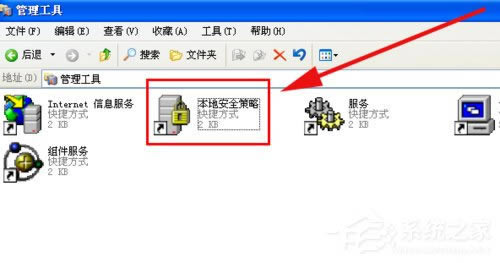 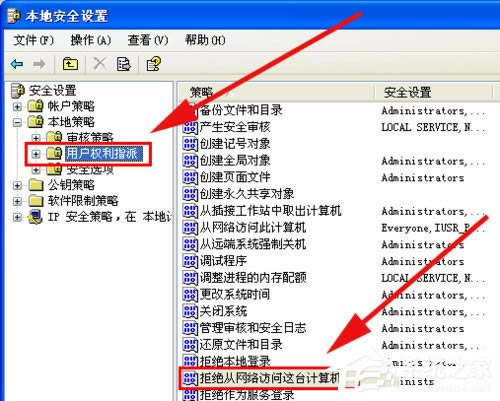 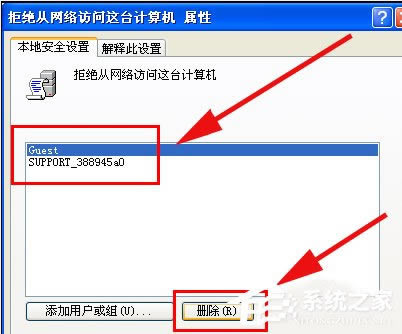 关于WinXP打印机共享无法连接的解决方法就给大家详细介绍到资料了。如有遇到和上述一样问题的用户,不妨试一下上述的方法,也许能够帮你解决问题。 Windows XP服役时间长达13年,产生的经济价值也较高。2014年4月8日,微软终止对该系统的技术支持,但在此之后仍在一些重大计算机安全事件中对该系统发布了补丁。 |
温馨提示:喜欢本站的话,请收藏一下本站!